ایسا لگتا ہے کہ ایکس پی اور وسٹا کے شیڈولڈ ٹاسکس کی خصوصیت اکثر نظرانداز کی جاتی ہے۔ OS کے لئے میٹیننس کی میٹنگ کو خودکار کرنے کے ل use استعمال کرنے کا یہ ایک عمدہ ٹول ہے۔ اس آسان افادیت کے ساتھ آپ بہت ساری چیزیں کرسکتے ہیں۔ مندرجہ ذیل شاٹس میں میں ونڈوز ایکس پی میں ڈسک کلین اپ کا شیڈول ظاہر کرتا ہوں۔ اس ہفتے کے آخر میں میں وسٹا میں ٹاسک شیڈولر میں شامل اضافی ترتیبات اور خصوصیات پیش کروں گا۔
اسٹارٹ پروگرامس لوازمات سسٹم ٹولس شیڈولڈ ٹاسکس پر کلک کریں
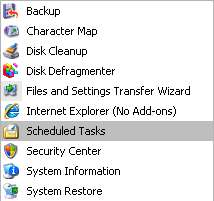
شیڈولڈ ٹاسکس ونڈو کھل گئی۔ بس "شیڈولڈ ٹاسک شامل کریں" پر ڈبل کلک کریں /
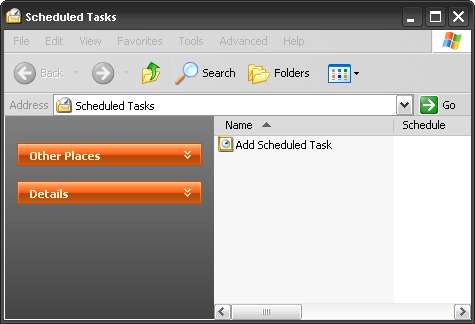
وزرڈ آپ کو بتاتا ہے کہ یہ کیا کرتا ہے۔ اگلا پر کلک کریں۔

چونکہ ہم جس کام کو شیڈول کررہے ہیں وہ ونڈوز کی خصوصیت ہے جب تک کہ آپ کو اس میں شامل افادیت نہ مل جائے۔ اگلا پر کلک کریں۔
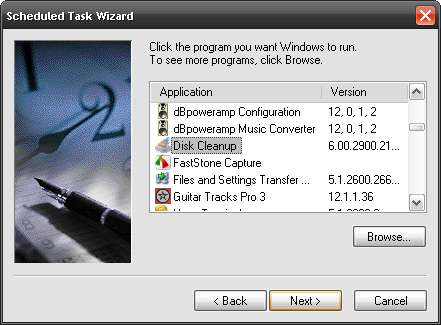
اب ہم اپنے ٹاسک کے لئے نام ٹائپ کرسکتے ہیں اور شیڈول کرسکتے ہیں کہ ہم کتنی بار اس پر عملدرآمد کرنا چاہیں گے۔ ڈسک کلین اپ کے لئے میں نے ماہانہ کا انتخاب کیا۔
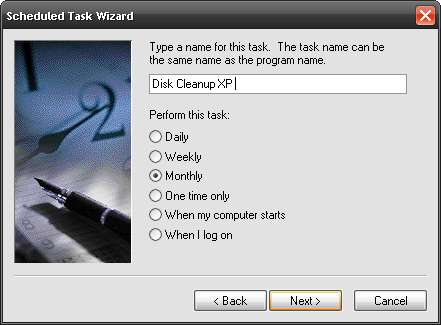
اب ہم کام شروع کرنے کے لئے مخصوص وقت کا انتخاب کرتے ہیں۔ چونکہ میں نہیں چاہتا ہوں کہ میں کمپیوٹر پر رہتے ہوئے ڈسک کلین اپ چلوں ، میں ایک ایسے وقت کا انتخاب کرتا ہوں جس کے بعد میں جانتا ہوں کہ میں اس پر نہیں جاؤں گا۔ ہاں ، 2am… تمام گیکس ریڈ بل نہیں پیتا ہے!
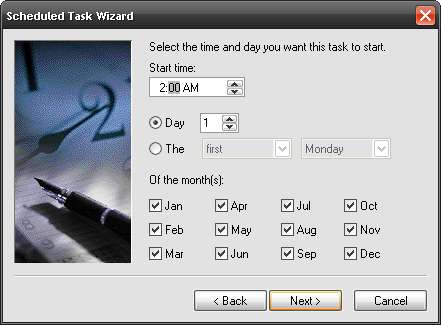
اگر ضرورت ہو تو آپ کو اپنے ایڈمنسٹریٹر کا صارف نام اور پاس ورڈ درج کرنا ہوگا۔
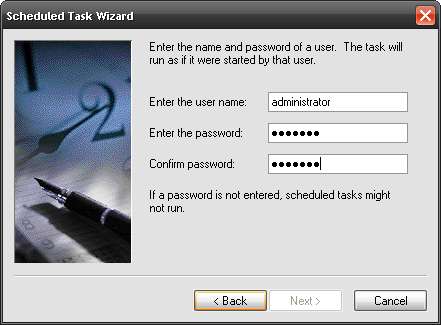
تم کر چکے ہو! ختم پر کلک کریں۔
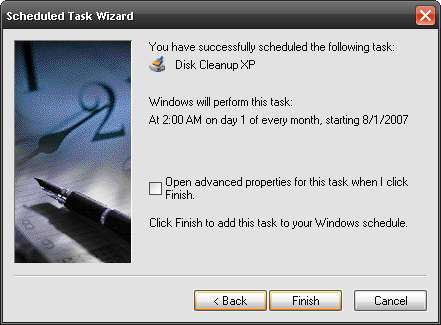
یہ ایک بہت ہی آسان مثال ہے کہ کس طرح شیڈولڈ ٹاسکس کو استعمال کیا جاسکتا ہے۔ اگر صحیح کام کیا گیا ہے تو ، آپ واقعی اپنے کمپیوٹر سے دور رہتے ہوئے بہت ساری خود کار طریقے سے واقعات پاسکتے ہیں۔ کام پر آئی ٹی ماحولیات میں میں اپنے نیٹ ورک پر میکرو اور دیگر اسکرپٹ چلانے کے لئے شیڈولڈ ٹاسک کا استعمال کرتا ہوں۔ جیسا کہ میں نے بتایا ہے کہ میں وسٹا سمیت اس خصوصیت کے استعمال کے ساتھ مزید گہرائی میں جاؤں گا۔ یہاں تک کہ آپ شیڈول بنیاد پر چلانے کے لئے اپنی بیچ فائلیں بھی تشکیل دے سکتے ہیں۔ ونڈوز آپ کے موثر نظام کو فائدہ پہنچانے کے ل what بہت کچھ کنٹرول کرنے کا یہ ایک بہت اچھا طریقہ ہے!







